双折线绘制在机械CAD中的应用非常广泛,特别是在绘制复杂的机械图形时,它不仅能够帮助我们快速地完成绘图工作,还可以用于绘制轮廓线、断面线等。今天小编要分享机械CAD制图小技巧就是浩辰CAD机械软件中如何绘制双折线。
步骤一:启动浩辰CAD机械后,新建图形文件,在菜单栏中依次点击【浩辰机械】—【绘图工具】—【绘线】—【双折线】。如下图所示:
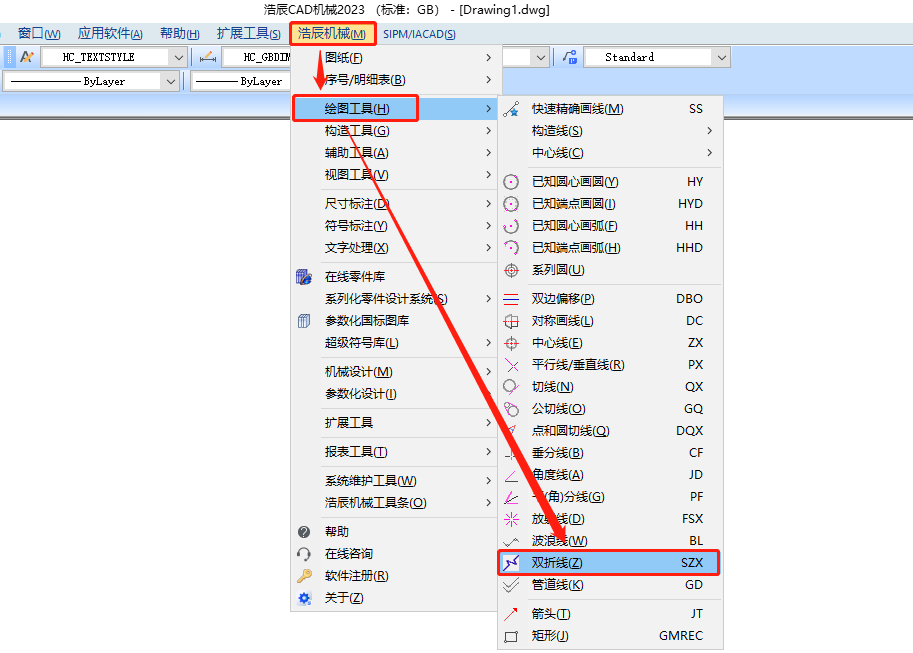
步骤二:执行命令后,根据命令行提示在图纸中拾取双折线起点;输入S,点击回车键,即可调出【折线参数】对话框,根据实际需求设置相应的折线参数后,点击【确定】。如下图所示:
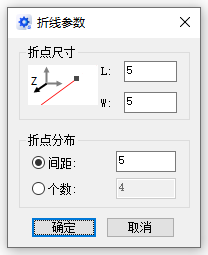
步骤三:继续根据命令提示,拾取折线下一点,点击回车键或鼠标右键退出。如下图所示:
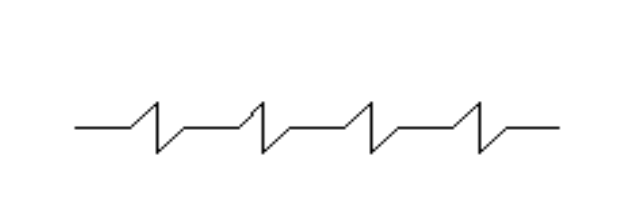
需要注意的是,在进行双折线绘制时,我们需要保证绘图的精度和准确性,避免出现误差。此外,我们还需要熟练掌握机械CAD制图中的相关操作技巧,才能更好地利用双折线绘制这一功能。希望大家能够在使用机械CAD时熟练掌握这一功能,提高工作效率。

2023-12-28

2023-12-27

2023-11-16

2023-11-16

2023-09-12

2023-09-08

2023-08-25

2023-08-21

2023-08-18

2023-08-17

2023-06-07

2023-06-05
